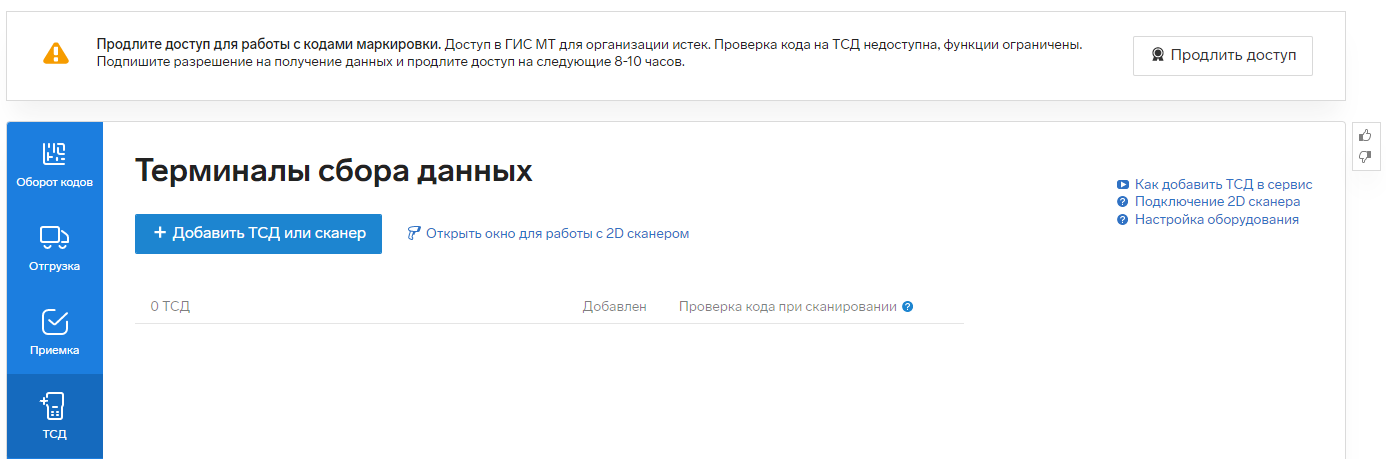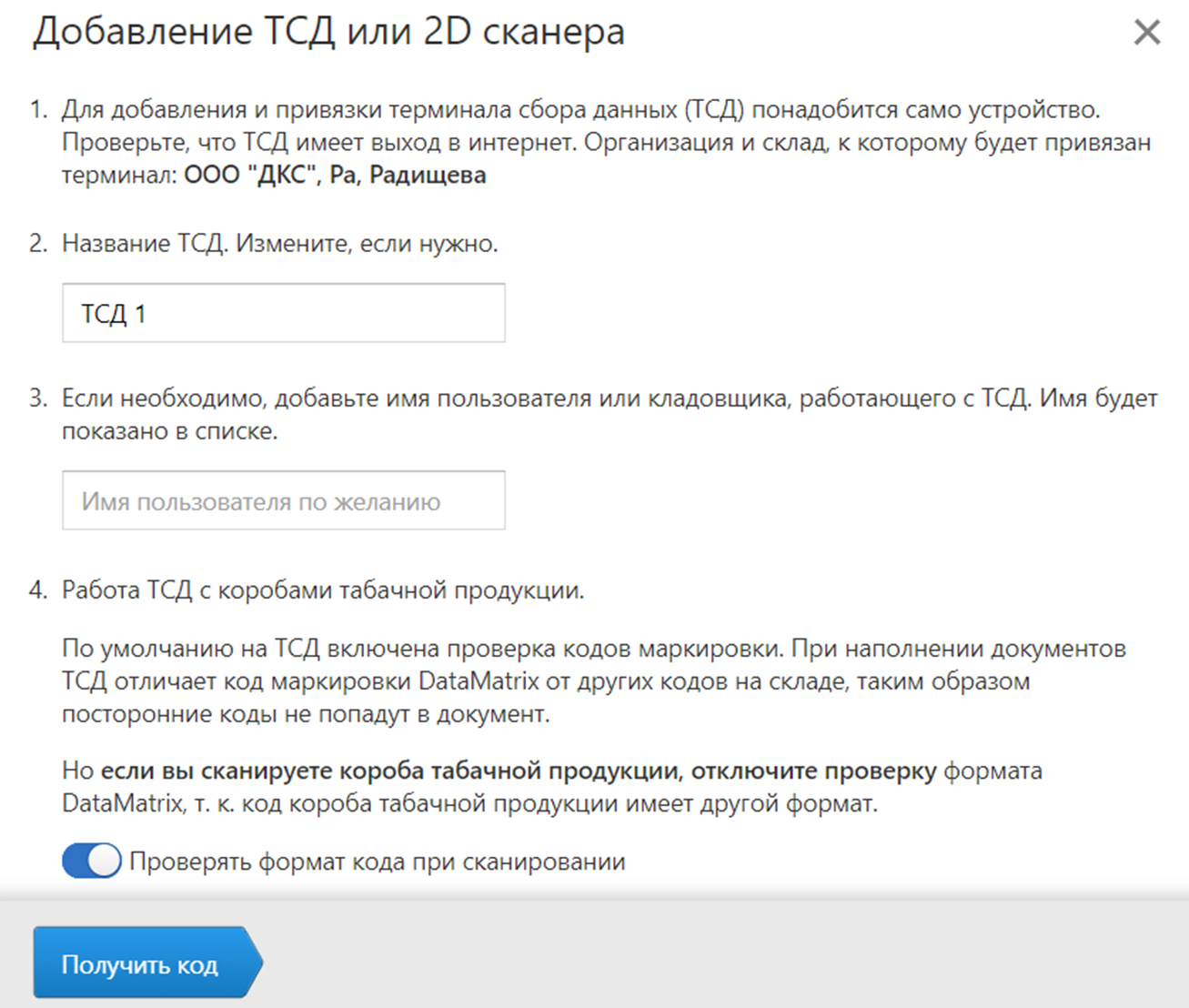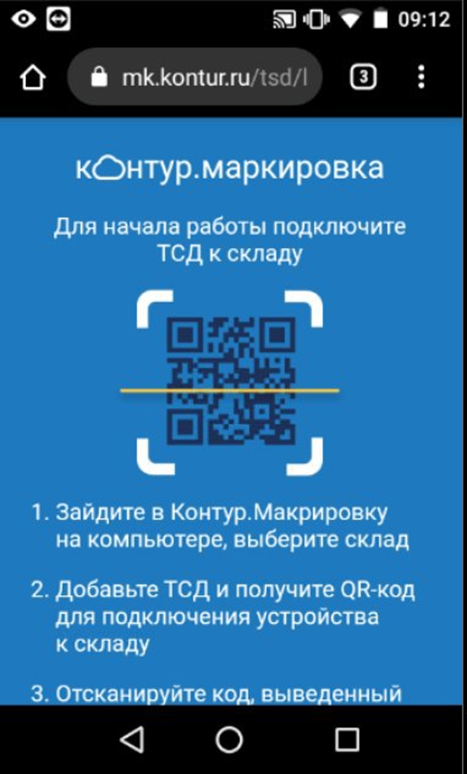Инструкции АТОЛ Smart.Lite
Подойдут для:
Инструкции
Smart.Lite Руководство по эксплуатации
(pdf , 1.77 МБ)
Скачать
Smart.Lite Руководство по эксплуатации (booklet)
(pdf , 1.72 МБ)
Скачать
Smart.Lite Руководство пользователя
(pdf , 1.43 МБ)
Скачать
АТОЛ Инструкция по программированию ПО
(pdf , 1.55 МБ)
Скачать
2 8 2 1 8 -8 9
(pdf , 190.09 КБ)
Скачать
SE4710 Supported Barcodes
(pdf , 716.41 КБ)
Скачать

Поможем с настройкой оборудования
Не получается настроить? Свяжитесь со специалистами! Наши консультанты перезвонят в течение 20 минут и ответят на все интересующие Вас вопросы. Это бесплатно.
Ваша заявка принята
Наши консультанты перезвонят Вам
в течение 20 минут
Обзоры
Преимущества сервиса Port
Авторизованный сервисный центр для 22 производителей
Услуги по монтажу, настройке, ремонту всего спектра оборудования
Аккредитованные специалисты
Доставка оборудования в сервисный центр
БОЛЬШЕ О СЕРВИСНОМ ЦЕНТРЕ
Обязательная гарантия на услуги
Наша компания является авторизованным сервисным центром, поэтому мы всегда следим за качеством своего обслуживания.Воспользовавшись нашими услугами вы получаете:
Штат специалистов, готовый ответить на вопросы
Бесплатный выезд специалиста
Актуальную документацию по обслуживанию оборудования
БОЛЬШЕ О СЕРВИСНОМ ЦЕНТРЕ
АТОЛ Smart.Lite — это ТСД, используемый для оптимизации учета товаров на торговых предприятиях, складах и логистических терминалах. Модель разработана для обеспечения потребностей малого и среднего бизнеса. Основными сферами использования являются выставки, культурно-развлекательные мероприятия, вокзалы, аэропорты, почтовые службы и т.д.

ТСД функционирует на основе 4-х ядерного процессора MTK с частотой 1,3 ГГц, на базе ОС Android 7.0. Объём памяти составляет 2 гигабайта для оперативной и 16 гигабайт для энергонезависимой памяти. Конструкцией ТСД предусмотрен 2D сканер штрих-кодов с возможностью распознавания маркировочных кодов, включая алкогольную и табачную продукцию.
Стандартная комплектация
Кроме самого ТСД АТОЛ Smart.Lite, в стандартную комплектацию входят:
-
Аккумуляторная батарея на 5200 мАч.
-
Блок питания.
-
USB-шнур.
-
Ремешок для удобной переноски.
Дополнительно ТСД можно доукомплектовать камерой и 3G модулем.
Также изготовитель рекомендует пользователям покупать дополнительную аккумуляторную батарею и кредл-подставку.
Возможности подсоединения
В АТОЛ Smart.Lite предусмотрен microUSB порт, применяемый для подсоединения к ПК, либо иному внешнему устройству. А также беспроводные интерфейсы:
-
Wi-Fi 802.11 b/g/n.
-
Bluetooth.
Расширенная комплектация предусматривает наличие 3G-модуля, необходимого для выхода в интернет, а также для взаимодействия с периферийным оборудованием. Отсек для СИМ-карты расположен под аккумуляторной батареей.
Если основное устройство не может распознать АТОЛ Smart.Lite, то требуется, в первую очередь, убедиться в целостности кабеля и порта. В случае беспроводного подключения, необходимо убедиться в наличии связи. Также следует помнить, что неполадки могут носить не только аппаратный, но и программный характер.
Внешний вид ТСД
Корпус ТСД выполнен из прочного, противоударного пластика чёрного цвета, что позволяет выдерживать падения на твёрдую поверхность с высоты до 1,5 метров. К тому же (во избежание падений) комплектацией устройства предусмотрено наличие специального запястного ремешка. Степень пылевлагозащиты у АТОЛ Smart.Lite составляет IP64. Модель оснащена встроенной, подсвечиваемой клавиатурой на 25 клавиш, а также 4-х дюймовым сенсорным дисплеем 480х800. Опционально можно доукомплектовать устройство камерой на 8 Мп.
Терминал отличается небольшим размером (210х68х28мм) и весом (320г). Может работать в широком температурном диапазоне от -10 до +50°С.
Питание устройства
Для обеспечения автономной работы ТСД комплектуется съёмной аккумуляторной батареей на 5200 мАч, что обеспечивает до 10 часов активной работы. Также допускается работа от станции и от внешнего блока питания на 5 В, 2 А.
Все необходимые для работы драйверы и другое ПО можно найти в Центре загрузок на портале компании-производителя. Здесь же приведено полное пособие по использованию оборудования.

АТОЛ Smart.Lite: настройка сканера терминала
Ниже мы привели краткое описание программы считывания инсталлированной на АТОЛ Smart.Lite. В неё входит несколько разделов, в каждом из которых можно произвести настройку конкретных характеристик:
-
Scan Test. В данном разделе можно осуществить проверку работы сканирующего модуля. После распознавания кода, на дисплее появится следующая информация: порядковый номер считывания, тип штрих-кода и зашифрованные в нём сведения. В случае необходимости, можно удалить выбранные данные.
-
Barcode Module Setting.
-
Главная настройка сканера на ТСД АТОЛ Smart.Lite производится во вкладке Scan Setting. В него входят следующие подразделы:
-
Max scan time/Data Receive Method — здесь можно настраивать время отсрочки распознавания, а также выставить тип работы сканирующего модуля.
-
Success notification/Fail notification — даёт возможность выставить на действия звуковое сопровождение или вибросигнал.
-
Scankey Enable — в данном разделе можно выключить главные и боковые клавиши распознавания.
-
Broadcast Setting — производится настройка специализированных сообщений в режиме Broadcast Event.
-
On Screen Scan Button — участник может запустить виртуальную клавишу считывания и она будет визуализироваться на дисплее.
-
Character Modify — производится настройка разнообразных значений, когда в штрих-коде, распознанном сканером, имеются символы не в кодировке ASCII.
-
Setting Lock — применяется для блокирования возможности смены настроек считывания, можно произвести смену пароля к этой блокировке.
Если АТОЛ Smart.Lite не распознаёт штрих-коды, обратитесь в службу технической поддержки, либо в СЦ.

ТСД АТОЛ Smart.Lite: отзывы
ТСД АТОЛ Smart.Lite получил множество положительных отзывов от покупателей.
Модель имеет достаточный функционал для возможности решения задач в мелких магазинах, складах и других организациях. Данный ТСД много раз получал первые места в рейтинге аппаратных решений для штрих-кодирования.
Среди основных достоинств выделяют высокое качество сборки, чувствительный сенсор, компактность, и лёгкость использования оборудования. Ресурса памяти хватает для работы с большим количеством номенклатуры (до 200 000 позиций). Среди недостатков отмечается отсутствие 4G и невысокую герметичностью корпуса. Так, защитных свойств хватает для работы в пыльных помещениях, но недостаточно для работы под проливным дождём.
Наш каталог продукции
У нас Вы найдете широкий ассортимент товаров в сегментах кассового, торгового, весового, банковского и офисного оборудования
Статьи
В этой статье вы узнаете, почему ТСД терминал сбора данных является незаменимым инструментом не просто в поддержании, но и развитии вашего бизнеса. Мы расскажем что это, как использовать, как подключить к 1С и как не ошибиться с выбором.
Хочу скидку!
Самовывоз — бесплатно
Доставка — любым удобным способом по согласованию ₽
Характеристики
Страна производства
—
Россия
Гарантия производителя
—
1 год
Габаритные размеры
—
210 мм x 68 мм x 28 мм
Все характеристики
Компания АТОЛ — IT-лидер в области автоматизации ритейла и сферы услуг.
Для подключения и настройки АТОЛ SMART.Lite (2D Imager SE4710):
- Включите ТСД и убедитесь, что устройство работает и подключено к сети Wi-Fi (подробнее, как подключить Wi-Fi на устройстве, см. здесь).
- Зайдите в Контур.Маркировку, выберите склад.
- Выберите вкладку «+ТСД».
- Если в Контур.Маркировке появится сообщение о необходимости продлить доступ для работы, нажмите на кнопку «Продлить доступ» и подтвердите действие сертификатом. Обновите страницу сервиса на ТСД.
- Нажмите на кнопку «+ Добавить ТСД или сканер».
- В открывшемся окне проверьте данные, при необходимости исправьте и нажмите на кнопку «получить код ТСД».
При работе с табачной продукцией отключите проверку формата кода при сканировании!
- Откроется окно с QR-кодом привязки к складу, который нужно отсканировать устройством ТСД.
- На ТСД откройте браузер и зайдите на сайт Контур.Маркировки для ТСД (mk.kontur.ru/tsd/).
- Отсканируйте QR-код привязки ТСД к складу.
- Запустится активация и привязка ТСД к сервису. После этого можно начинать работу.
Если при подключении и работе возникли проблемы, узнайте здесь, как их можно решить.